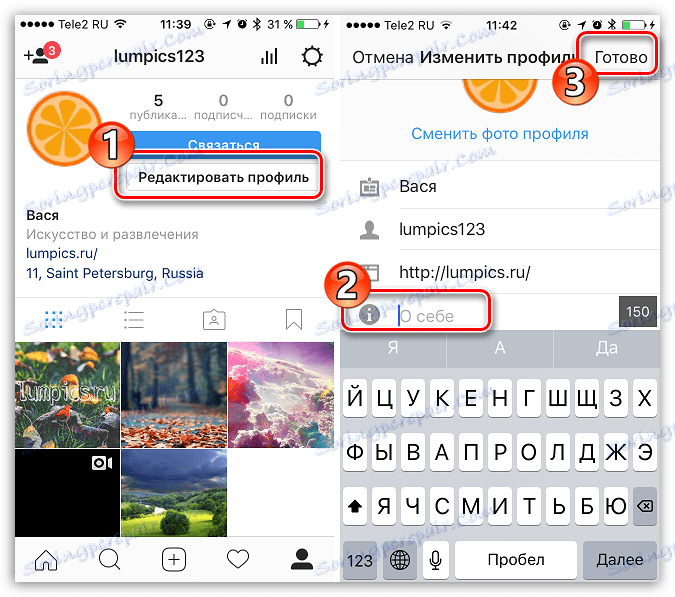Как да нарисуваме прекрасно профил в Instagram
Много потребители, когато създават профил в Instagram, искат да бъдат красиви, запомнящи се и активни привлече нови абонати , Но за това трябва да опитате, като сте отделили време да поправите регистрацията.
Няма само една рецепта за правилно регистриране на профил в Instagram, но все още има някои съвети, които можете да слушате, за да направите сметката наистина интересна.
Прочетете още: Не зареждайте снимки в Instagram: основните причини
съдържание
Съвет 1: Попълнете информацията за потребителския профил
Потребител, който ви посети в потребителския профил в Instagram, трябва незабавно да има представа какво представлява тази страница, кой е нейният собственик и как да я свържете.
Въведете името си
Ако профилът е личен, трябва да посочите името си в профила. Ако профилът е безличен, например, той е инструмент за насърчаване на стоки и услуги , вместо името, ще трябва да посочите името на онлайн магазина си.
- Можете да направите това, като отворите страницата на потребителския профил и докоснете бутона "Редактиране на потребителския профил" .
- В полето "Име" въведете името си или името на организацията си, след което запазете промените, като кликнете върху бутона "Завършване" .
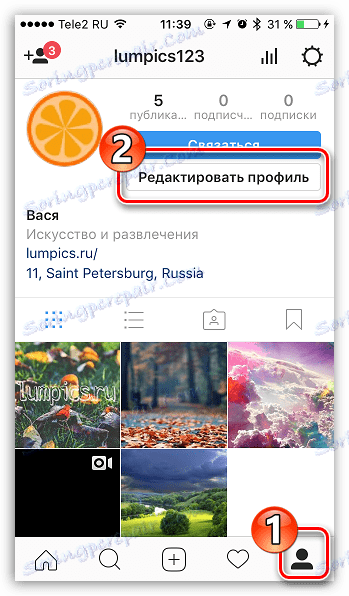
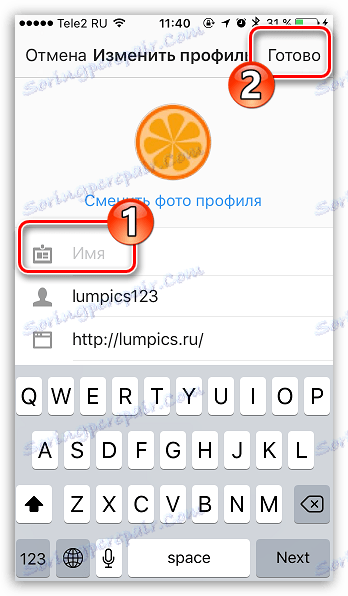
Добавете описание
Описанието ще се вижда на главната страница на потребителския профил. Това е вид визитка, затова информацията, представена в описанието, трябва да бъде кратка, просторна и ярка.
- Можете също така да попълните описанието от вашия смартфон. За да направите това, трябва да кликнете върху бутона "Редактиране на потребителския профил" на страницата на профила и да попълните полето "За мен" .
![Добавяне на описание към Instagram]()
Моля, имайте предвид, че максималната продължителност на описанието не може да надвишава 150 знака.
Нулеванието е, че в този случай описанието може да бъде попълнено само с един ред, така че ако искате информацията да има структуриран външен вид и всяко изречение започва с нов ред, трябва да се обърнете към помощта на уеб версията.
- Навигирайте във всеки браузър до страницата Уеб версия на Instagram и, ако е необходимо, да извърши разрешение.
- Отворете страницата на профила си, като кликнете в горния десен ъгъл на съответната икона и след това кликнете върху бутона "Редактиране на потребителския профил" .
- В колоната "За себе си" ще трябва да посочите описание. Тук можете да напишете текста, например, какъв е вашият профил, всеки нов елемент, започващ с нов ред. За маркиране можете да използвате подходящото емотикомодемо, което можете да копирате от сайта услуга GetEmoji ,
- Когато приключите с попълването на описанието, направете промените, като кликнете върху бутона "Запазване" .
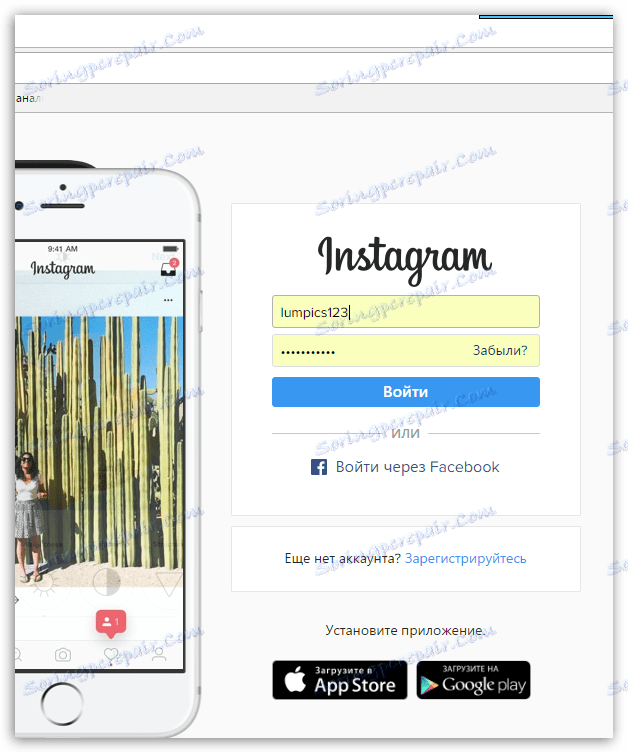
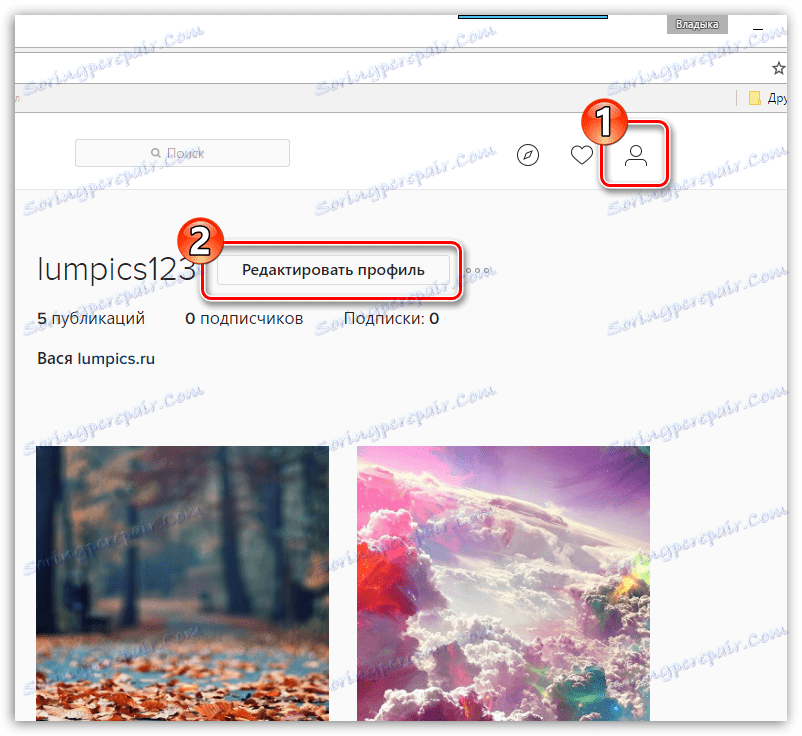
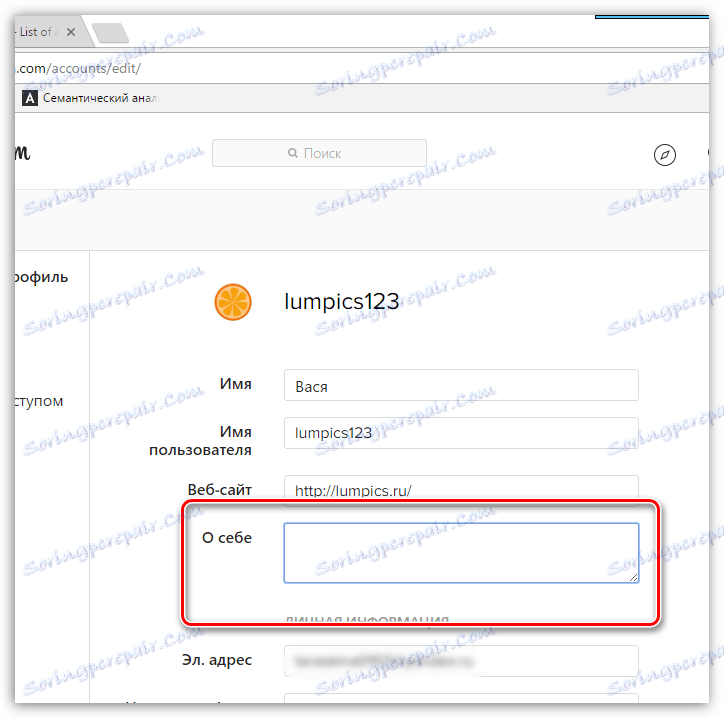
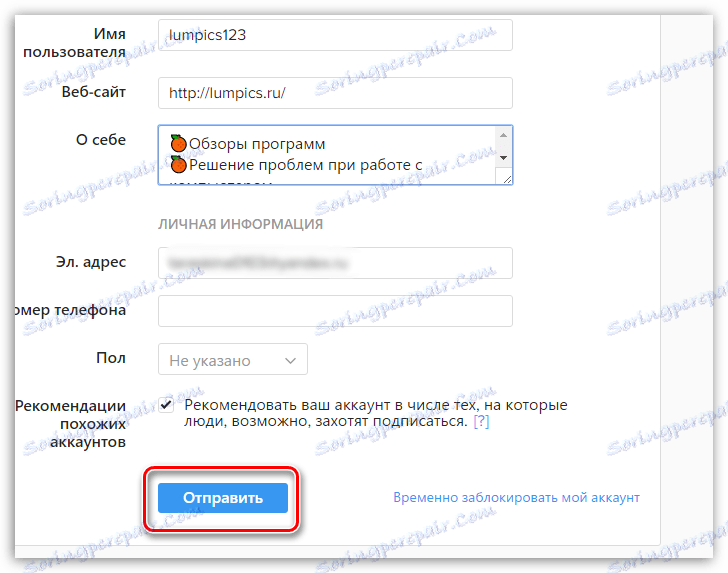
В резултат описанието има следната форма в заявлението:
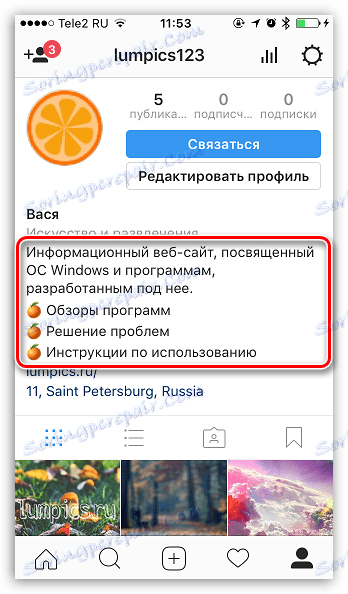
Ние поставяме описанието в центъра
Можете да отидете по-далеч, а именно, като направите описанието на вашия профил (по същия начин, по който можете да направите с името) точно в центъра. Можете да направите това отново, като използвате уеб версията на Instagram.
- Отидете на страницата уеб версията на услугата и отворете раздела за редактиране на профил.
- В полето "За себе си" напишете желаното описание. За да бъдат центрираните редове, ще трябва да добавите интервал отляво на всеки нов ред, който можете да копирате от квадратните скоби по-долу. Ако искате името да бъде написано в центъра, ще трябва да добавите и интервали към него.
- Запишете резултата, като кликнете върху бутона "Изпрати" .
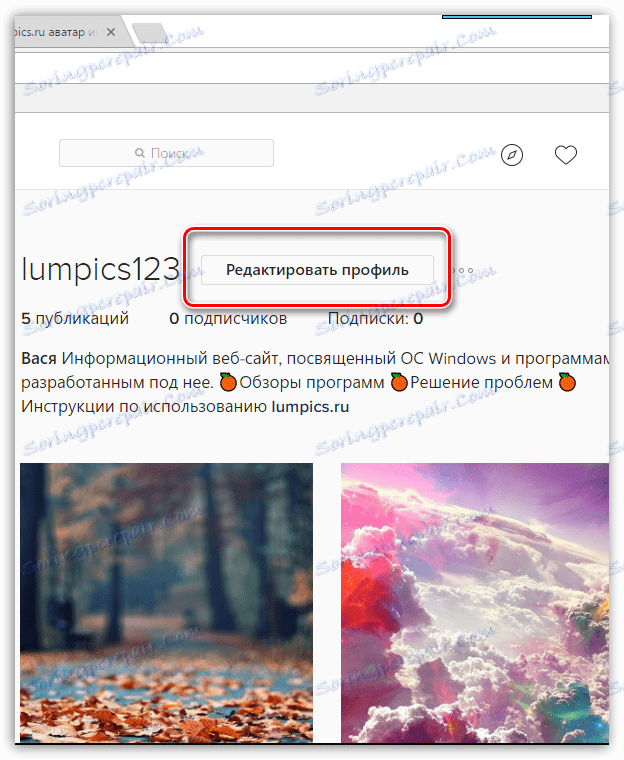
[⠀⠀⠀⠀⠀⠀⠀ ]
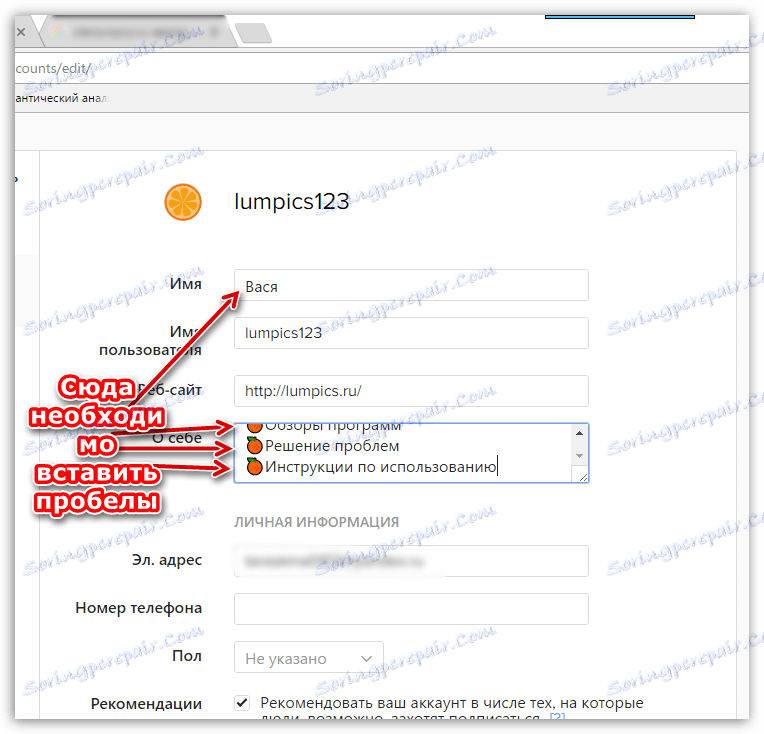
Имайте предвид, че интервалите също се броят като знаци, така че е възможно текстът да е центриран, описанието трябва да бъде намалено.
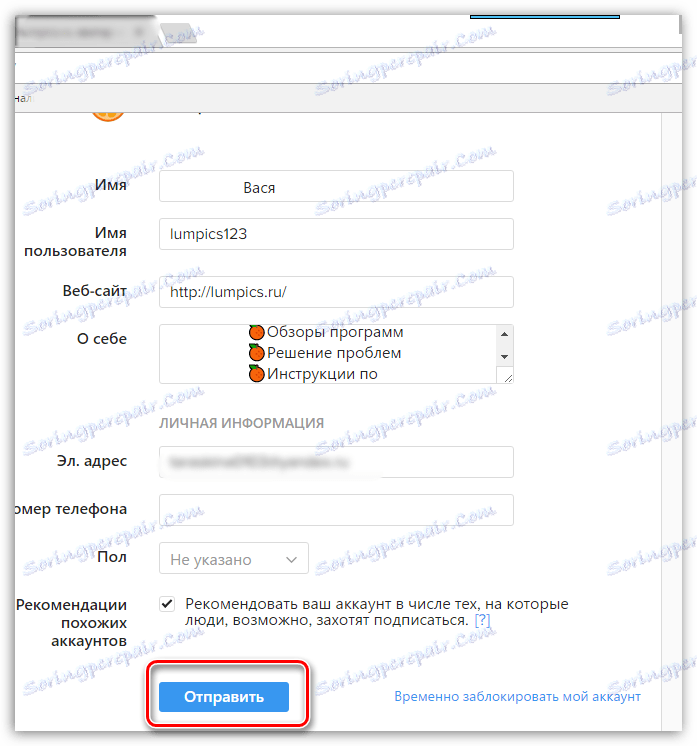
В резултат на това нашето име и описание се появяват в приложението по следния начин:
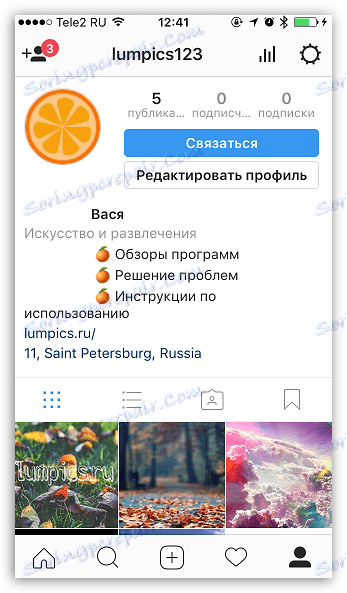
Добавете бутона "Контакт"
Най-вероятно искате да направите качествен профил за популяризиране на стоки и услуги, което означава, че потенциалните купувачи и клиенти трябва лесно и бързо да стигнат до вас. За да направите това, добавете бутон "Контакт" , в който можете да поставите необходимата информация: вашето местоположение, телефонен номер и адрес електронна поща ,
Прочетете още: Как да добавите бутон "Контакт" в Instagram
Поставете активна връзка
Ако имате свой собствен сайт, не забравяйте да публикувате активна връзка в потребителския си профил, така че потребителите да могат незабавно да преминат към него.
Прочетете още: Как да направите активна връзка в Instagram
Съвет 2: се грижи за аватара
Аватарът е неразделна част от създаването на качествен профил. Снимката, поставена на аватар, трябва да отговаря на няколко критерия:
- Бъдете добро качество. Въпреки факта, че аватарът в Instagram е много малък, тази снимка е напълно видима, което означава, че тя трябва да е с добро качество и да се застреля добре.
- Не съдържайте ненужни елементи. Снимката, зададена на аватара, е много малка, затова потребителите трябва незабавно да разберат какво е изобразено върху него, което означава, че е желателно картината да бъде минималистична.
- Като аватар използвайте уникално изображение. Не използвайте снимки от интернет, които са инсталирани като аватар от хиляди други потребители. Помислете, че аватарът е вашето лого, затова само за един аватар потребителят трябва незабавно да разбере коя страница е.
- Подходящ формат. Всички аватари в Instagram са кръгли, което означава, че този момент трябва да бъде взет под внимание. Препоръчително е, ако използвате помощта на всеки мобилен фоторедактор, първо ще изрежете изображението, ще го направите квадрат и ще промените резултата като снимката на вашия профил.
- Ако имате непрофесионален профил, логото трябва да се използва като аватар. Ако логото не присъства, по-добре е да го нарисувате или да използвате подходяща картина, подходяща за предмета на вашия профил.
Прочетете още: Програми за подобряване на качеството на снимките
Прочетете още: Създайте кръгла снимка в Photoshop
Промяна на аватара
- Можете да промените аватар, ако отидете на страницата на вашия профил, след което кликнете върху бутона "Редактиране на потребителския профил" .
- Докоснете бутона "Промяна на снимката на потребителския профил" .
- Изберете "Избиране от колекцията" и след това задайте моментна снимка от паметта на вашето устройство.
- Instagram ви подканва да конфигурирате аватара. Ще трябва да мащабирате и премествате изображението, да го поставите в желаната област на кръга, което ще действа като аватар. Запазете промените, като изберете бутона "Готово" .
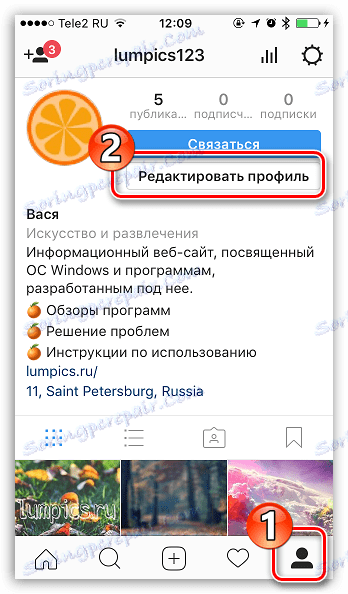
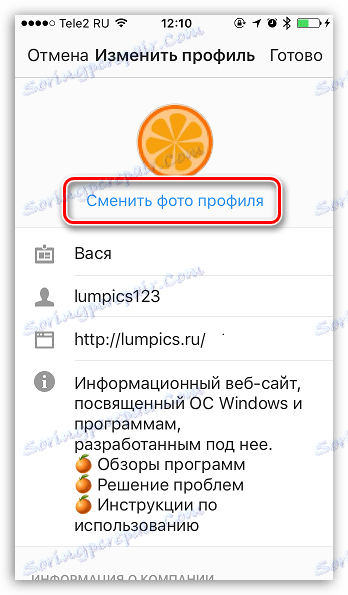
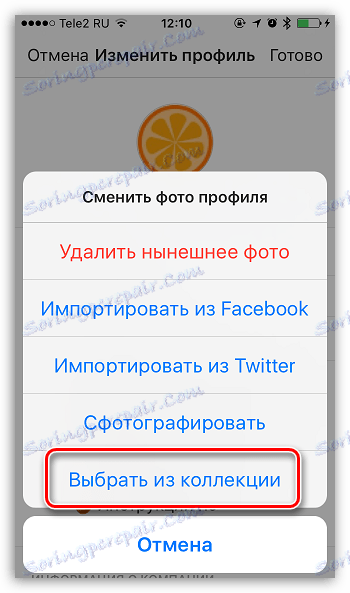
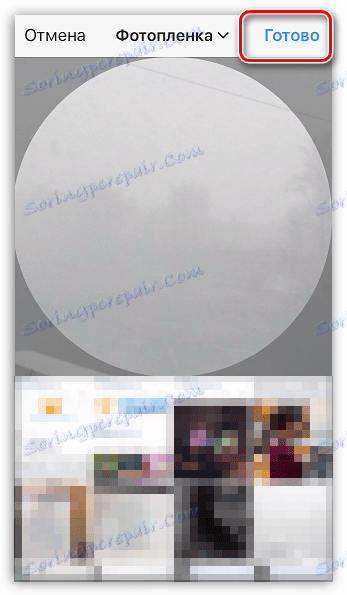
Съвет 3: Следвайте стилистиката на снимките
Всички потребители на Instagrams обичат не само информативните, но и красивите страници. Погледнете популярните профили - в почти всички от тях се вижда единният стил на обработка на изображения.
Например, редактиране на снимка преди публикуване, можете да използвате същия филтър или да добавите интересни кадри, например, за да направите снимката кръгла.
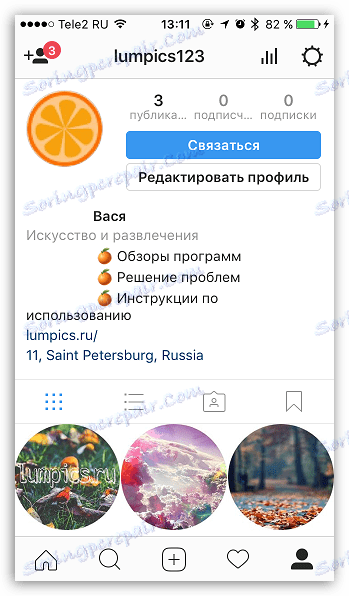
За да редактирате снимки, опитайте да използвате следните приложения:
- VSCO е едно от най-добрите решения за качеството и количеството налични филтри. Има вграден редактор, който ви позволява ръчно да коригирате изображението чрез извършване на изрязване, коригиране на цветовете, подравняване и други манипулации;
- Afterlight - този редактор е забележителен по две причини: има отлични филтри, както и по-интересни фоторамки, които ще направят вашата страница наистина индивидуална.
- Snapseed - приложение от Google се счита за един от най-добрите фоторедактори за мобилни устройства. Тук можете да редактирате изображението подробно и да използвате инструменти за отстраняване на дефекти, например пунктирана четка.
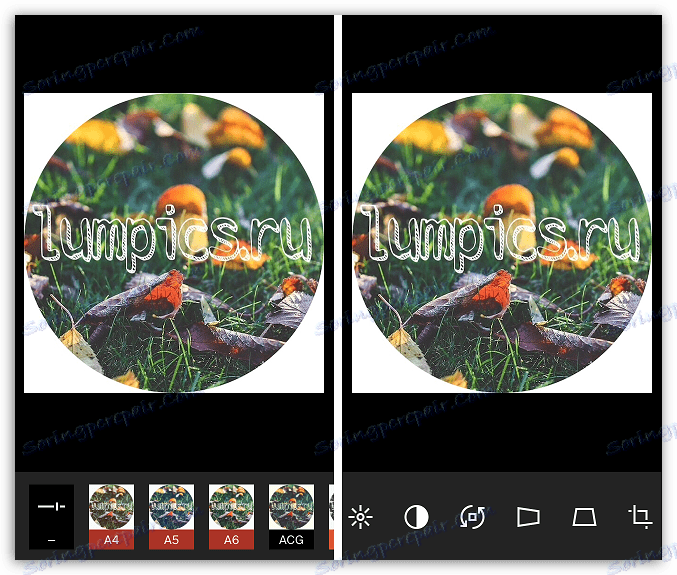
Изтеглете приложението VSCO за Android
Изтеглете приложението VSCO за iOS
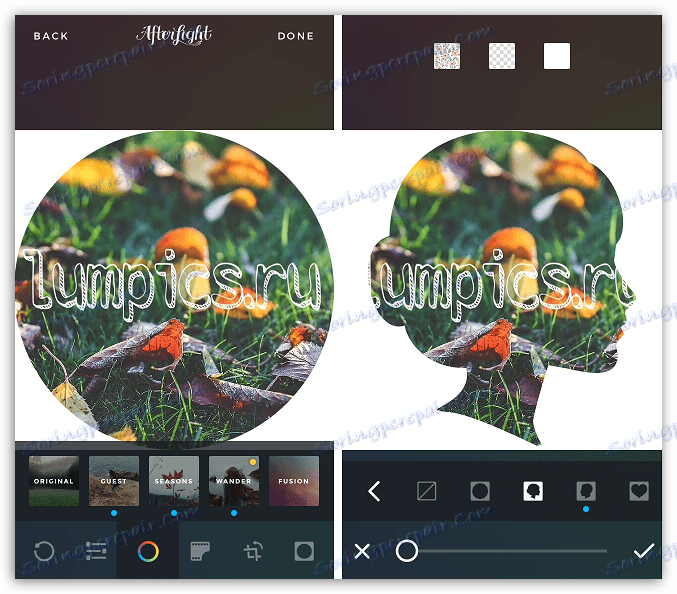
Изтеглете приложението Afterlight за Android
Изтеглете приложението Afterlight за iOS
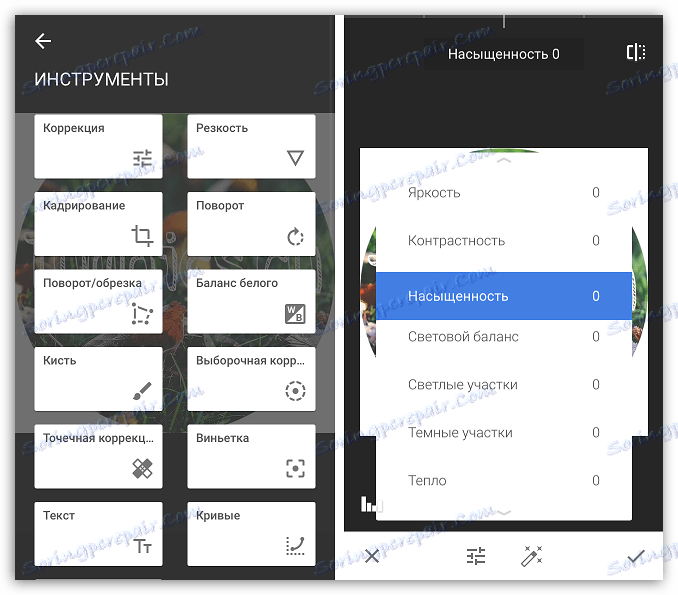
Изтеглете приложението Snapseed за Android
Изтеглете приложението Snapseed за iOS
Прочетете още: Apps за камера с Android
Снимките, публикувани в Instagram, трябва да отговарят на следните условия:
- Картините могат да бъдат с изключително високо качество;
- Всяка снимка трябва да се вземе в добра светлина. Ако нямате професионално фотографско оборудване, опитайте да разпространявате снимки, направени на дневна светлина;
- Никаква снимка не трябва да нарушава стила на страницата.
Ако изображението не съвпада с тези параметри, по-добре е да го изтриете.
Съвет 4: Напишете грамотни и интересни описания за публикациите
Днес потребителите се интересуват от описанието под снимката, което трябва да бъде колоритно, интересно, грамотно и окуражително да комуникира в коментарите.
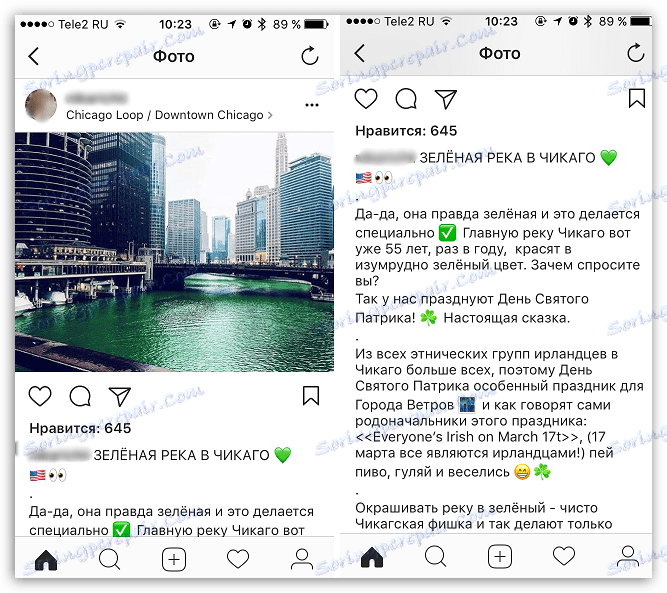
Когато композирате текстово съдържание в публикации, следва да се вземат предвид следните точки:
- Грамотност. След като напишете пощата, прочетете го отново и коригирайте всички открити грешки и недостатъци ;
- Структура. Ако постът е дълъг, той не трябва да бъде непрекъснат текст, а да бъде разделен на параграфи. Ако в текста има списъци, те могат да бъдат маркирани с емотикони. За да се гарантира, че описанието не минава през солиден текст и всяка нова мисъл започва с нов ред, напишете текста в друго приложение, например в бележки, и след това поставете резултата в Instagram;
- Hashtags. Всяка интересна публикация трябва да вижда максималния брой потребители, тъй като много от тях добавят към описанието на публикациите за хакове. За да се гарантира, че изобилието на маркер за хакери не плаши потребителите, маркирайте ключовите думи в текста с решетката (#) и поставете блока от маркери, насочени към популяризирането на страницата, или под текста, или в отделен коментар към публикацията.
Прочетете още: Как да зададете hashtag в Instagram
Относно несъответствията при изготвянето на описанието под снимката вече бяха подробно описани на нашия уебсайт, така че няма да се съсредоточим върху този въпрос.
Прочетете още: Как да подпишете снимка в Instagram
Това са основните препоръки, които ще помогнат за правилното изчертаване на страница в Instagram. Разбира се, за всяко правило има изключения, затова покажете цялото си въображение и вкус, като вземете собствената си рецепта за качествена сметка.